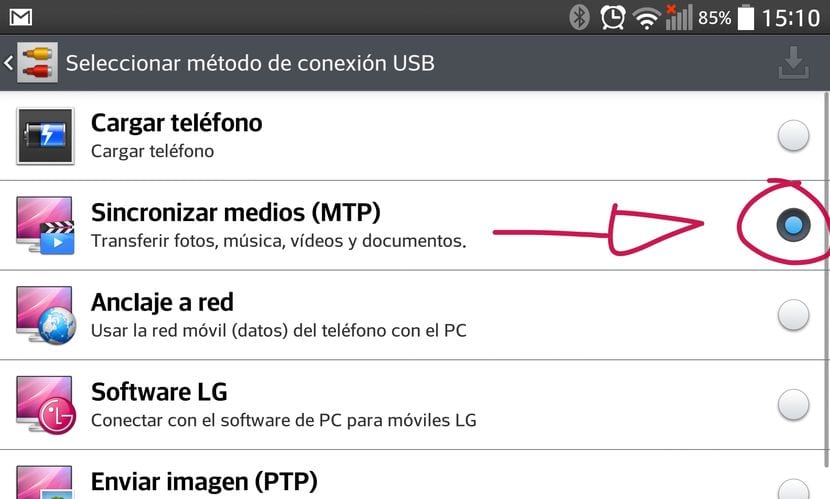
Unul dintre lucrurile pe care nu le putem face standard în sistemul nostru de operare Linux Ubuntu este să conectați-vă Android-ul la Ubuntu folosind MTP.
În următorul tutorial practic voi explica pas cu pas modul în care avem utilizatorii Ubuntu sau sisteme de operare Linux bazate pe Debian, pentru conectați-vă Android-ul la Ubuntu folosind MTP.
Primul lucru pe care trebuie să-l facem este din setările terminalului nostru Android, activați conexiunea MTP care de regulă generală este de obicei în Setări / conexiune PC / Selectați metoda conexiunii USB. Acest lucru va depinde de marca Android-ului dvs. și de stratul său de personalizare.
Odată ce ați făcut acest lucru, putem, fără a conecta dispozitivul la computerul personal deschideți un terminal nou și urmați instrucțiunile pe care le detaliaz mai jos:
Primul dintre toate va fi adăugați noul depozit pe care o vom folosi tastând această linie de comandă:
- sudo add-apt-repository ppa: webupd8team / unstable
Facem clic pe Intrați să accepte includerea noului depozit și apoi actualizați lista de pachete cu următoarea comandă:
- sudo apt-get update
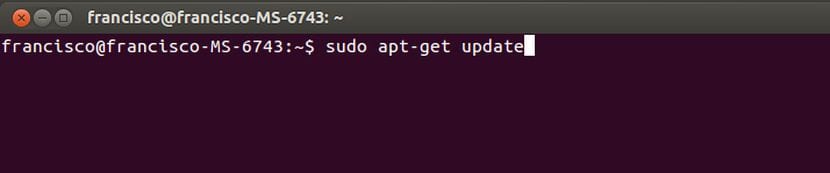
Acum va trebui doar să instalăm aplicația care ne va ajuta conectați-vă Android-ul la Ubuntu folosind MTP:
- sudo apt-get install go-mtpfs
Acum, în sfârșit, va trebui să adăugăm un nou lansator la bara de instrumente Unitate să ne fie mai ușor Conexiune Android și Ubuntu folosind MTP:
- sudo apt-get install go-mtpfs-unitate
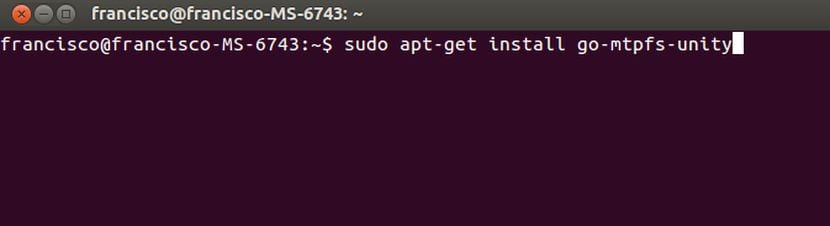
A lansator de aplicații ca în imaginea următoare:
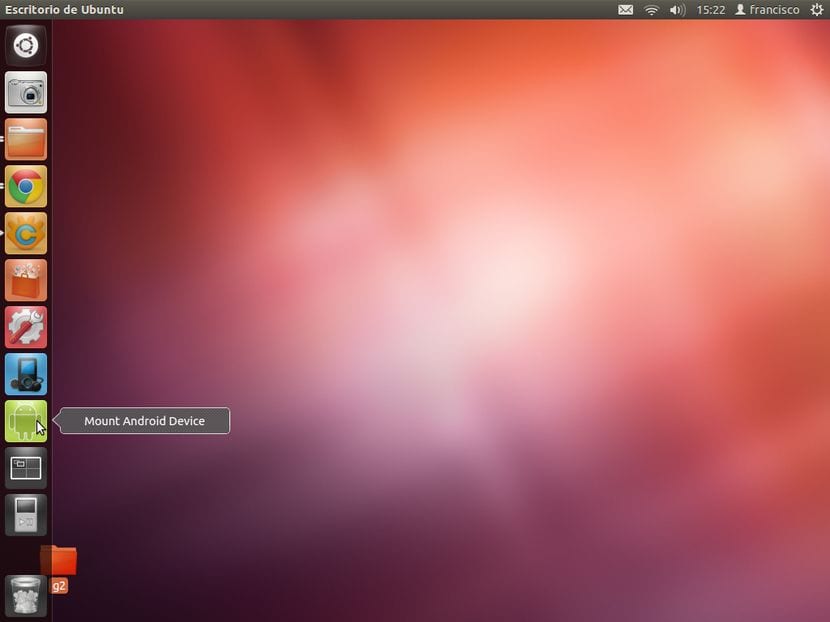
Dacă nu ni se pare, mergem la liniuţă, tastăm MTP și doar trăgând pictograma la Unity bar îl vom lăsa fixat pentru o utilizare rapidă a programului.
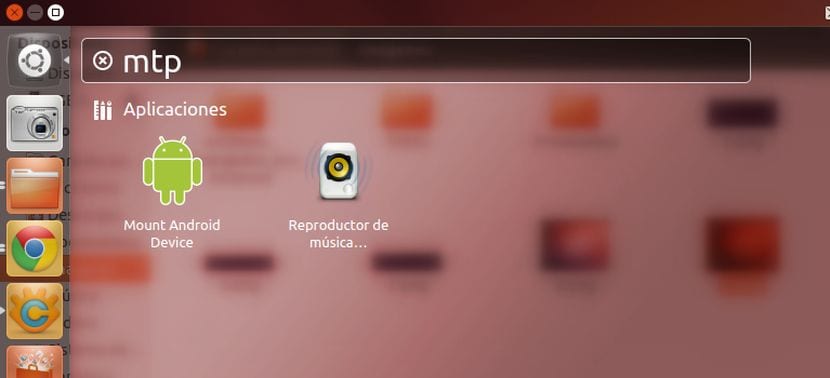
la conectați terminalul nostru prin MTP, va fi suficient doar să aveți opțiunea activată din setările Android și să o conectați prin cablul USB la PC Ubuntu. Apoi faceți clic pe pictograma barei Unitate, cu butonul din dreapta al mouse-ului selectăm opțiunea Montați dispozitivul Android pentru a monta dispozitivul sau Demontați dispozitivul Android pentru a dezasambla în siguranță dispozitivul din aplicație.
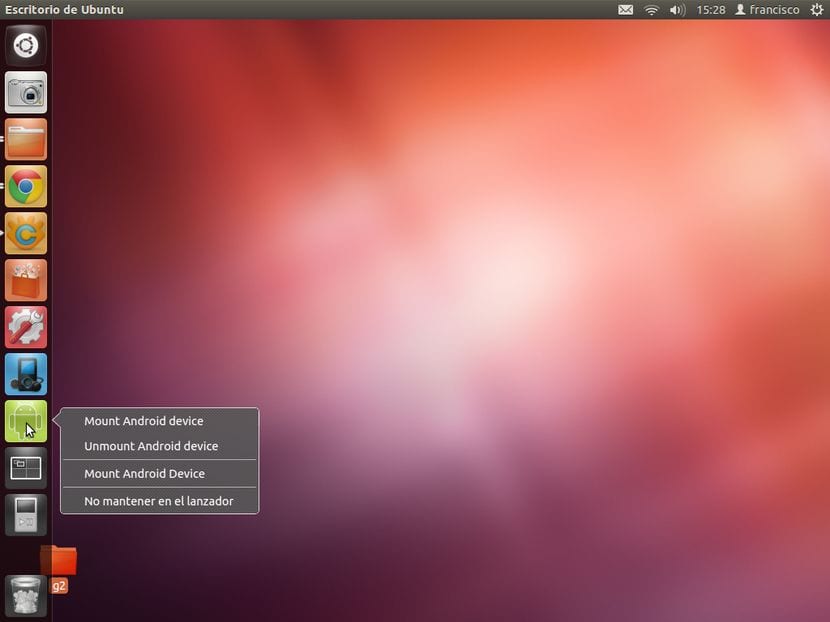
Cu acest tutorial simplu veți obține conectați-vă Android-ul la Ubuntu folosind MTP pentru a schimba fișiere și foldere prin simpla glisare de la o fereastră la alta.
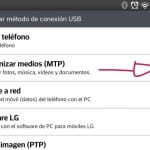
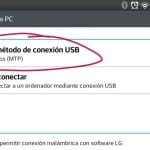
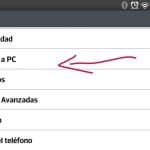
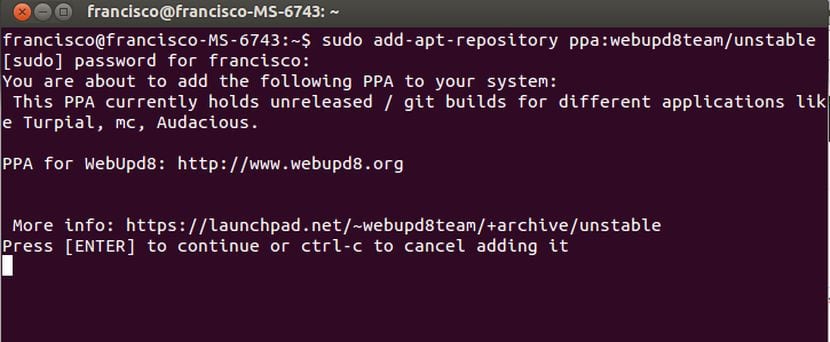


Nu știu cu ce versiune de Ubuntu „lucrați”, dar ultimele 3 conectează direct MTP (și unitatea directă, ca la un Android mai vechi) direct fără a atinge nimic: 14.04 LTS (cel mai recomandat), 13.10 și 13.04.
Ce mai faci.
La mine cu 14.04 și bq E 4.5 apare memoria mobilului, dar nu văd cardul de memorie.
Buna! Îmi spune că pachetul go-mtpfs nu a putut fi localizat. Sunt complet nou în Linux. Vreo idee?
M-a ajutat foarte mult, mulțumesc foarte mult, a fost foarte util și simplu
Și mie.
EXCELENT!
(SevenVERT)